Una tienda en línea requiere integrarse con diversas plataformas y sistemas para mejorar sus capacidades. En esta ocasión, exploraremos cómo conectar Google Sheets y WooCommerce para gestionar y analizar los datos de ventas.
En este tutorial, discutiremos las ventajas, el plugin gratuito que utilizaremos y cómo configurarlo.
Tabla de contenidos:
- ¿Por qué conectar Google Sheets y WooCommerce?
- Forma de contectar WooCommerce y Google Sheets
- Automatizar la importación de datos de Google Sheets a WooCommerce
¿Por qué conectar Google Sheets y WooCommerce?
Nos permite sincronizar automáticamente los datos de ventas, productos y clientes en tiempo real, lo cual es ideal para seguir de cerca nuestros datos, como ingresos, inventario y conversiones. Mantendremos el inventario actualizado en tiempo real. Cualquier venta realizada en nuestra tienda en línea con WordPress se reflejará automáticamente en tu hoja de cálculo de Google, facilitándonos mantener el stock al día y evitar problemas como la venta de productos agotados.
Al importar datos de ventas de WooCommerce a Google Sheets, podemos aprovechar las herramientas de análisis de Google Sheets, como la creación de tablas dinámicas, gráficos y fórmulas personalizadas. Esto nos ayudará a tomar decisiones comerciales informadas y a optimizar nuestras estrategias de marketing digital.
Forma de contectar WooCommerce y Google Sheets
Existen diversas maneras de conectar ambos, según lo que desees vincular y el presupuesto que estés dispuesto a invertir.
Por medio un plugin gratuito
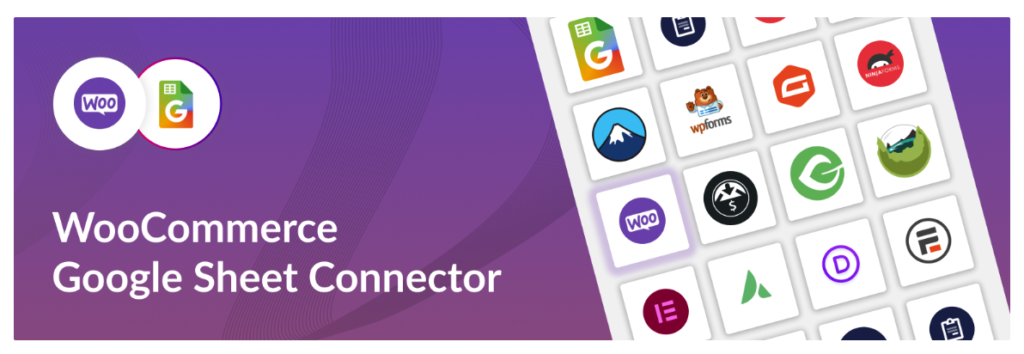
Si deseas sincronizar los pedidos sin utilizar una herramienta de pago de terceros, esta es tu mejor opción. Necesitaremos instalar en nuestro WordPress un plugin, en este caso, WooCommerce Google Sheet Connector.
Para esta función, es uno de los mejores plugins para WooCommerce y está disponible de manera gratuita en el repositorio oficial de WordPress.
Una vez instalado y activado, deberemos configurarlo desde WooCommerce > Google Sheets. Primero, vincularemos nuestra cuenta con Google Drive para realizar la sincronización.
Para hacerlo, haremos clic en conectar con Google.
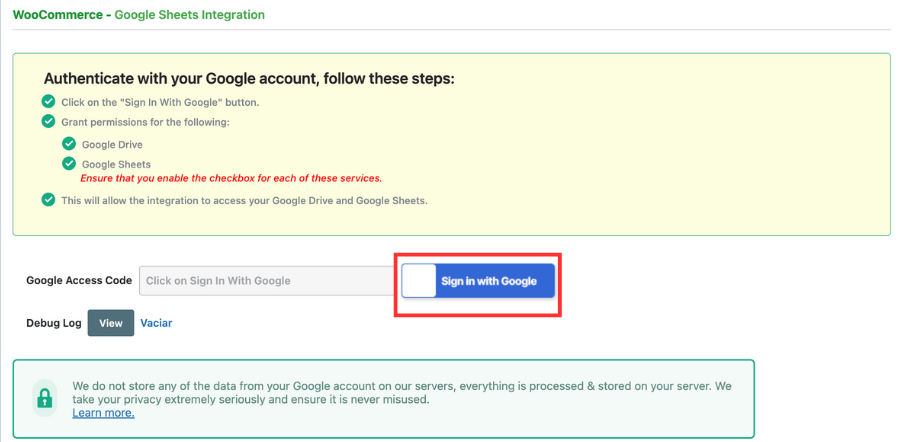
En el siguiente paso, seleccionaremos nuestra cuenta de Gmail que tenga acceso a Google Drive con la hoja de cálculo que queremos enlazar, y aceptaremos todos los términos de conexión.
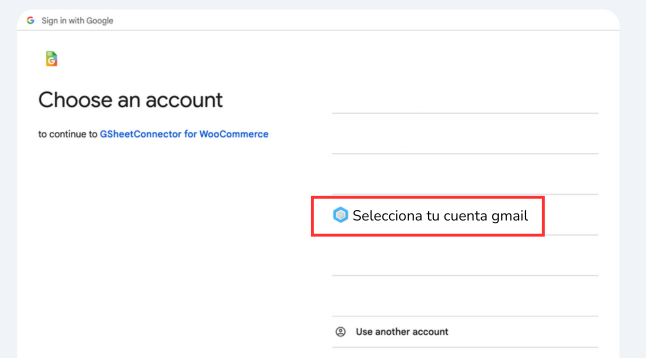
Una vez completado este paso, regresaremos a la sección de Google Sheet Integration, donde veremos que el código de acceso de Google aparece como activado.
Podremos ir a la pestaña «Ajustes de datos de Google» y seleccionar la hoja de cálculo con la que queremos vincularnos y qué pedidos deseamos sincronizar.
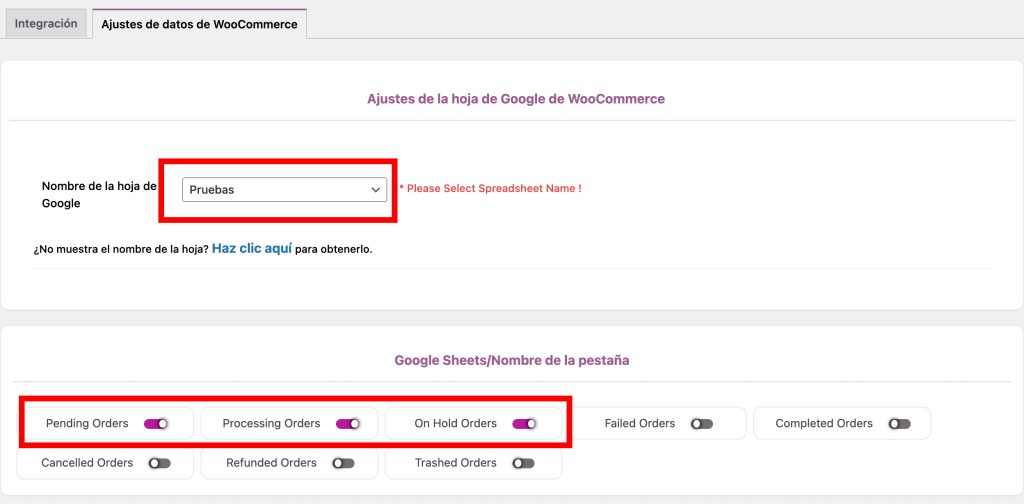
Una vez que hayamos seleccionado todo, hacemos clic en «Submit data» y tendremos todo vinculado. A partir de ahora, cada vez que haya un pedido nuevo, se sincronizará automáticamente.
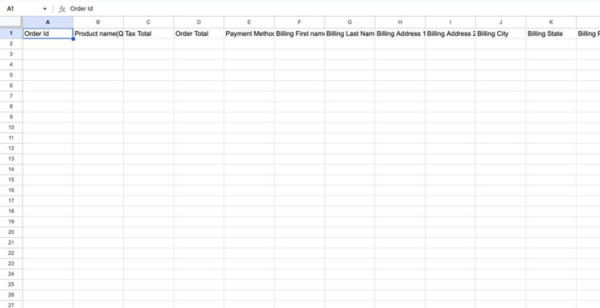
Como podemos ver, es un plugin bastante limitado y no permite expandir a otras funciones. Si necesitamos algo más avanzado, requeriremos una herramienta de automatización.
Mediante automatizador
Si deseamos diseñar flujos de trabajo y personalizar la sincronización según nuestras preferencias, necesitaremos utilizar una herramienta de automatización.
Hay varias opciones que permiten hacerlo, como Zapier, Integrately… En esta ocasión, nos enfocaremos en Make (anteriormente conocido como Integromat) para la explicación.
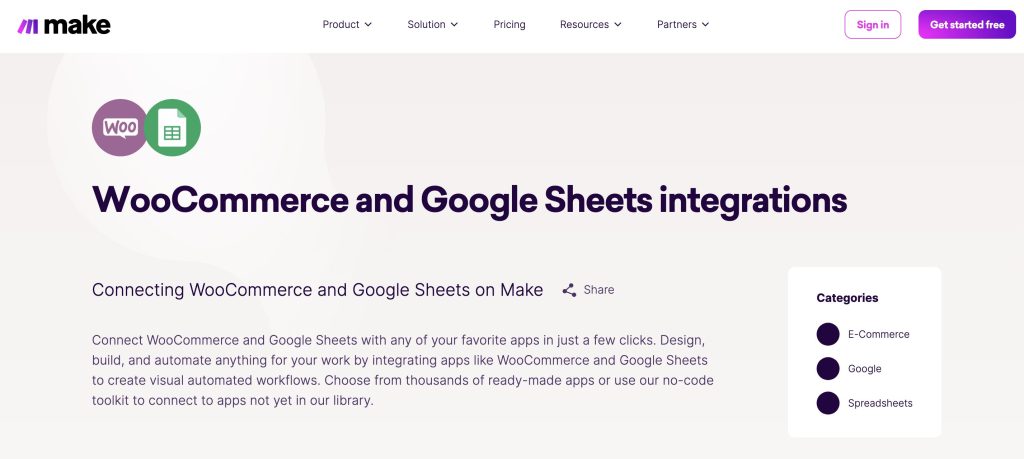
Accedemos al área de WooCommerce con Google Sheets. Como se muestra en la página:
Actualmente, hay más de 80 disparadores disponibles, lo que nos permite personalizar la integración según nuestras preferencias, como crear cupones, eliminar productos, sincronizar pedidos, entre otros.
También podemos realizar una tercera integración, es decir, conectar WooCommerce, Google Sheets y otra herramienta.
Puedes crear flujos de trabajo con todas las funcionalidades mencionadas. Además, hay flujos predefinidos disponibles para inspirarte, como la actualización del estado de los pedidos desde Excel.
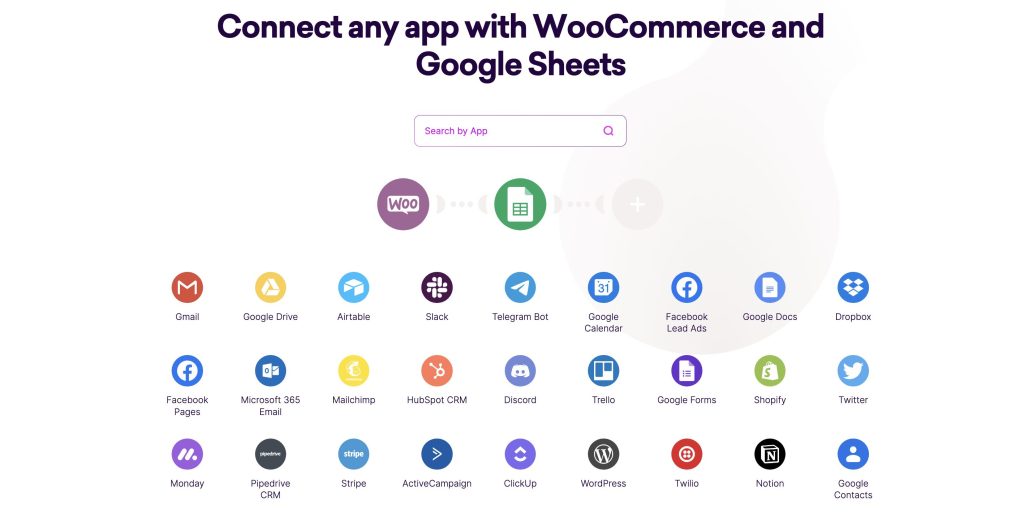
Puedes comenzar de manera gratuita para evaluarlo. Necesitarás registrar una cuenta, confirmar el correo electrónico y luego podrás acceder al panel.
Una vez dentro, para comenzar a crear un flujo, simplemente selecciona «Nuevo Escenario» y podrás empezar a configurar la sincronización de los datos de WooCommerce que desees con Google Sheets.
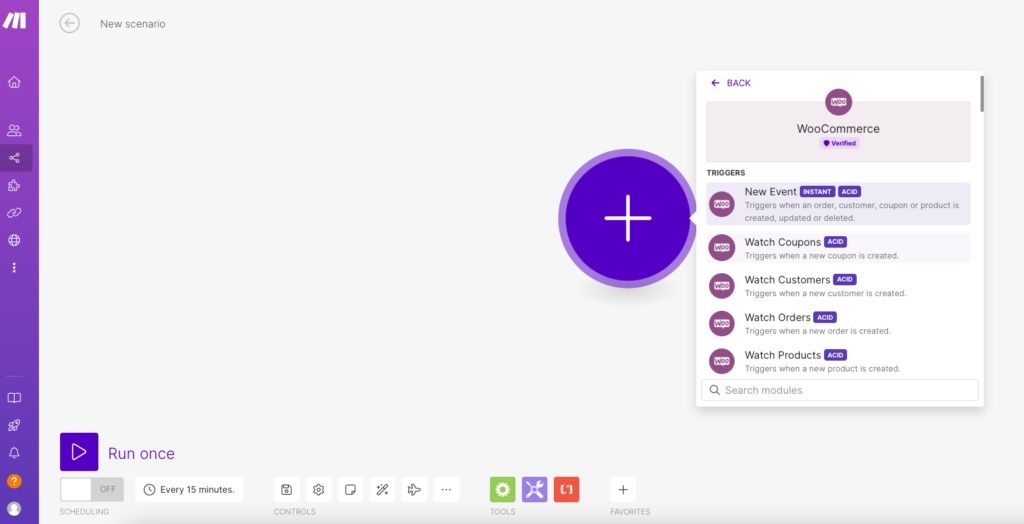
Automatizar la importación de datos de Google Sheets a WooCommerce
Con la herramienta de automatización mencionada anteriormente, no solo podemos importar los datos, sino también exportarlos y sincronizarlos. Es extremadamente útil cuando varias personas trabajan en la misma tienda, ya que nos permite:
- Automatizar la gestión de datos.
- Realizar un seguimiento y análisis continuos.
- Actualizar la información en tiempo real sin necesidad de acceder a WooCommerce directamente.
- Personalizar la integración según nuestras preferencias.
Con esto, ya conoces las diversas formas en que podemos conectar WooCommerce con Google Sheets.
Resumen
La automatización de la conexión entre WooCommerce y Google Sheets ofrece una serie de ventajas significativas para la gestión eficiente de una tienda en línea. En primer lugar, simplifica enormemente la tarea de administrar datos al permitir la sincronización automática de información crucial, como los pedidos de los clientes, los detalles de los productos y los datos de los clientes. Esto no solo ahorra tiempo al eliminar la necesidad de realizar estas tareas manualmente, sino que también reduce significativamente la posibilidad de cometer errores humanos.
Además de la simplificación del proceso de gestión de datos, la automatización también proporciona una visión en tiempo real del rendimiento de la tienda. Al sincronizar continuamente los datos con Google Sheets, los propietarios de tiendas pueden acceder fácilmente a métricas clave, como ingresos, inventario y tasas de conversión, lo que les permite realizar un seguimiento y análisis detallados de su desempeño comercial. Esta información en tiempo real es invaluable para la toma de decisiones estratégicas, ya que permite a los propietarios de tiendas identificar rápidamente tendencias, detectar áreas de mejora y ajustar sus estrategias en consecuencia.
Otro beneficio importante de la automatización es la capacidad de personalizar la integración según las necesidades específicas de la tienda. Con herramientas de automatización como Zapier o Integromat, los propietarios de tiendas pueden crear flujos de trabajo personalizados que se adapten perfectamente a sus procesos comerciales únicos. Desde la creación de cupones hasta la actualización del inventario, las posibilidades de personalización son prácticamente ilimitadas.
La automatización de WooCommerce con Google Sheets no solo mejora la eficiencia operativa al simplificar la gestión de datos y proporcionar información en tiempo real, sino que también ofrece una mayor flexibilidad y personalización para adaptarse a las necesidades específicas de cada tienda en línea.
Si estás profundizando tus conocimientos en el mundo WordPress y necesitas un servicio de hosting que se adapte a tus necesidades, te invitamos a conocer los planes de WordPress Hosting que DonWeb tiene para ofrecerte.




